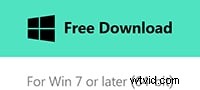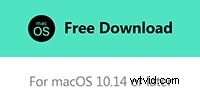あなたの動画は「プロフェッショナル」に見えませんか?あなたのビデオには「シネマティック」な要素が欠けていると思いますか?映画製作は広大な分野であり、それが好きであろうとなかろうと、常に改善の余地があります。
映画のような効果がビデオに欠けていると思われる場合は、役立つ可能性のあるものを知っています。以下に、映画のようなビデオを作成するために使用できるいくつかのアイデアとツールを示します。始めましょう。
- パート1:動画をより映画のように見せるための方法
- パート2:ビデオをより映画的にするための10の映画効果
- パート3:Filmoraでシネマティックバーを作成する方法
パート1:動画をより映画のように見せるための方法
あなたがクリエーターであり、映画のような効果をあまりにも圧倒することなくビデオに取り入れたいのであれば、私たちはあなたにぴったりの答えを持っています。以下に、動画をより映画のように見せるために撮影中に適用できる一連のヒントとテクニックを示します。
1。動きに焦点を当てる
映画はすべて動きに関するものです。正しい動きは、ダイナミックで活気のある要素をビデオに追加できますが、静的で退屈な映画は視聴者にアピールしません。映画のようなビデオを作成したい場合は、さまざまなカメラの動きで練習してください。スローモーションやその他の効果を試すことができます。ただし、頭痛の種になるだけなので、あちこちにいることは避けてください。
2。ショットを計画する
これは、ビデオ制作にとって重要なステップです。撮影する前に、ロードマップを作成することを忘れないでください。事前計画プロセスは、映画のようなビデオにとって重要なステップになります。さまざまな角度から機器をセットアップしながら、それに応じてショットを組み立てます。
場所、バックグラウンドノイズ、配色などを計画します。これらすべてが、ビデオに映画のような効果を追加するのに役立ちます。
3。グラデーションで遊ぶ
カラーグレーディングは、ビデオに映画のような効果を追加する簡単な方法です。フッテージの彩度、色相、コントラスト、およびその他の側面を変更できます。色補正ツールは、動画をより魅力的でハイエンドにするための優れた方法です。
4。完璧な照明を手に入れよう
照明は、多くの場合、映画の成否です。あなたは撮影中にそれを正しくすることを確認する必要があります。ショットを取得する前に、周りを見て、フッテージを照明するために追加のヘルプが必要かどうかを確認してください。鈍くて暗いショットや露出オーバーのショットは惨事になり、映画のようなビデオを忘れることができます。編集は役に立ちますが、ある程度までです。
5。フレームレートを賢く選択する
シネマティックビデオの理想的なフレームレートは24FPSです。スローモーションで撮影する場合は、60 FPSなど、より高いフレームレートが必要になる場合があります。ただし、それ以外は、ビデオをより映画のように見せるために必要なのは24FPSだけです。
パート2:ビデオをより映画的にするための10の映画効果
撮影後にビデオに映画のような効果を加えるのに最適な場所は、WondershareFilmoraです。これは、高品質のビデオを実現するのに役立つ複数のツールを備えた優れたビデオ編集ソフトウェアです。 フィルムストック Filmoraのリソースライブラリです。 Filmstockの次の映画効果を試して、完璧な映画ビデオを作成できます。
1。ワールドシネマティックタイトルパック
20のタイトルテンプレートを含むWorldCinematicTitles Packには、世界と宇宙を中心に展開するテンプレートが含まれています。宇宙からのキャプチャとして惑星と私たちの宇宙の素晴らしいショットをフィーチャーし、パックはあなたのビデオへの信じられないほどの追加になります。プロの映画のようなタッチを損なわずに、ビデオに別世界の効果を追加するのに最適です。
2。シネマティックパック
合計20の活気のあるフィルターを備えたシネマティックパックは、シネマティックとクラシックの完璧なブレンドです。 Filmstockのこの素晴らしいパックを使用して、ビデオをハイエンドで魅力的なものにすることができます。 Cinematic Packを動画に適用したら、大画面に送信する準備をしてください。
3。シネマティックタイトルパック
Cinematic Titles Packには、15のタイトルテンプレートと4つのオーバーレイが含まれています。人気のある映画の映像に触発されて、これの興味深い効果を使用して、映画や映画のクレジット部分に壮大なオープナーを追加することができます。このパックは、Filmora9.2以降のバージョンで使用できます。
4。シネマティックライトパック
写真に25枚のオーバーレイがあり、FilmstockのCinematic Light Packには、ビデオの暗い面を明るくするために、フィルムのさまざまな効果と粒子で満たされた外観が含まれています。さまざまな照明やカラフルなフレアを追加して、動画に映画のような効果を加えることができます。
5。シネマティックイントロ
Cinematic Introは、FilmstockによるAfterEffectsテンプレートです。 25FPSで1080x1920の解像度を備えています。スライドショーは、映画のイントロ、旅行ビデオ、ソーシャルメディアの投稿、予告編、プロモーションコンテンツなど、いくつかの目的に適しています。動画にすっきりとしたモダンなタッチを加えたり、テンプレートを簡単にカスタマイズしたりできます。
6。シネマティックカメラパック
10本のシネマティックタイトルテンプレートとオープナーが含まれているシネマティックカメラパックは、ビデオの優れた入門書になる可能性があります。さまざまなテンプレートは、主にカメラ、レンズ、カセット、およびあらゆる種類のドローンを備えています。 CinematicCameraPackはFilmora9.6以降で使用できます。このパックは、映画のエンドクレジットにも使用できます。
7。シネマティックエンドクレジットパック
名前が示すように、シネマティックエンドクレジットパックは、映画のエンドクレジットの素晴らしいレイアウトを提供します。これは、ビデオに映画のような効果を与えるのに役立ちます。パック内の34種類のテンプレートは、フィルムのクレジットロールに使用できます。 Filmoraバージョン9.2以降と互換性があるこのパックは、カスタマイズ可能で、Filmstockユーザーの間で非常に人気があります。
8。スーパーヒーローシネマティックパック
ワンダーシェアフィルムストックのエキサイティングなスーパーヒーローシネマティックパックは、すべてのスーパーヒーローの感触を与える後遺症を提供します。 Filmora 9.6以降では、パックのスリリングな40要素を使用できます。ドクター・ストレンジのトレードマークである魔術からゴーストライダーの燃えるような頭蓋骨まで、あらゆる漫画の世界からお気に入りのスーパーヒーローに変身することができます。
9。 Cinematic Beats Pack
FilmstockのCinematicBeatsPackには、ビデオに追加できる6つのロイヤリティフリーの音楽トラックが含まれています。パックの明るいトラックは、間違いなくビデオクリップにハイエンドの映画のような体験を追加します。映画のバックグラウンドや映画のトランジションにキャッチーな曲を追加すると、ビデオの品質を向上させるのに役立ちます。
10。ホラーシネマティックパック
これは、そこにいるすべてのホラー映画フリークのためのものです。 FilmstockのHorrorCinematicPackは、Filmora 9.6で使用できるさまざまな要素、オーバーレイ、トランジション、およびタイトルテンプレートを収集します。パックには、ビデオに暗くて背筋がゾクゾクするような効果を追加するための、完全に不気味な要素がすべて含まれています。
パート3:Filmoraでシネマティックバーを作成する方法
Wondershare Filmoraは、ビデオクリエーターにとって優れたツールです。ソフトウェアが提供する複数のツールにアクセスして、編集プロセスを楽しく価値のあるものにすることができます。 Filmoraは、速度制御、カラーグレーディング、グリーンスクリーン、分割スクリーン、その他の無数のトランジションやフィルターなど、さまざまなサービスを提供しています。
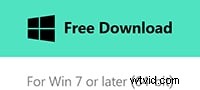
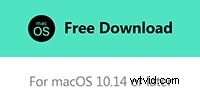
映画のような黒いバーを動画に追加すると、コンテンツを向上させるのに確かに実り多いものになります。映画の黒いバーは、映画のようなビデオの特徴的な効果を提供します。シネマティッククリップの標準幅を満たしながら、フッテージの元のアスペクト比をそのまま維持できます。
シネマティックバーは、エンゲージメントを高めるのに役立ち、さまざまな作物の比率に適応するのにも役立ちます。 Filmoraを使用して、ビデオにシネマティックバーを追加できます。その方法は次のとおりです。
ステップ1:ファイルのインポート
最初のステップは、デバイスでFilmoraを起動し、メディアファイルをプログラムにインポートすることです。 [ファイル]タブに移動し、[メディアのインポート]を選択します。
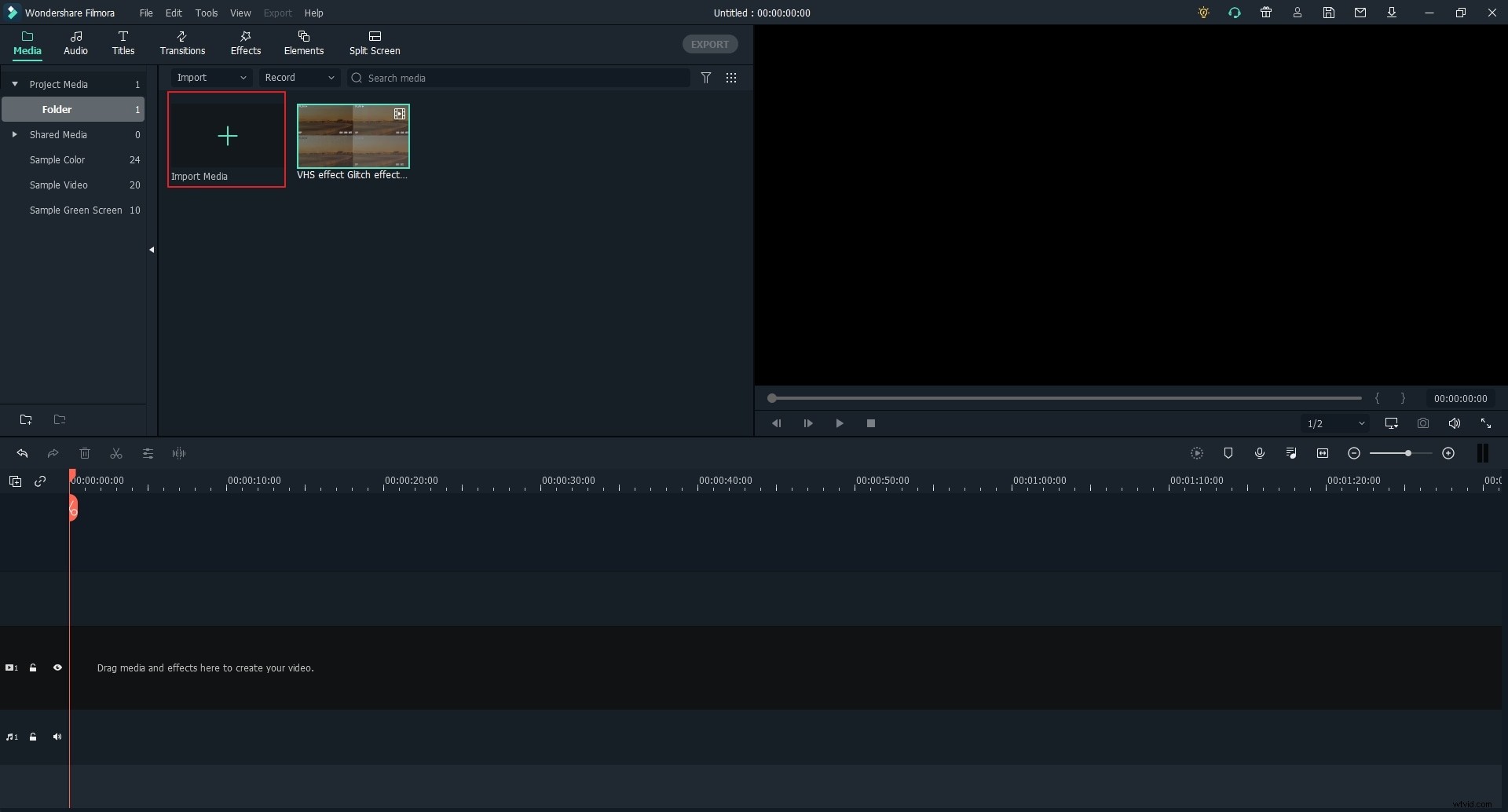
ステップ2:シネマフレームを選択する
「エフェクト」に移動し、オーバーレイフォルダの下のフレームを検索します。次に、「Cinema 21:9」を選択し、ビデオの上にドラッグします。
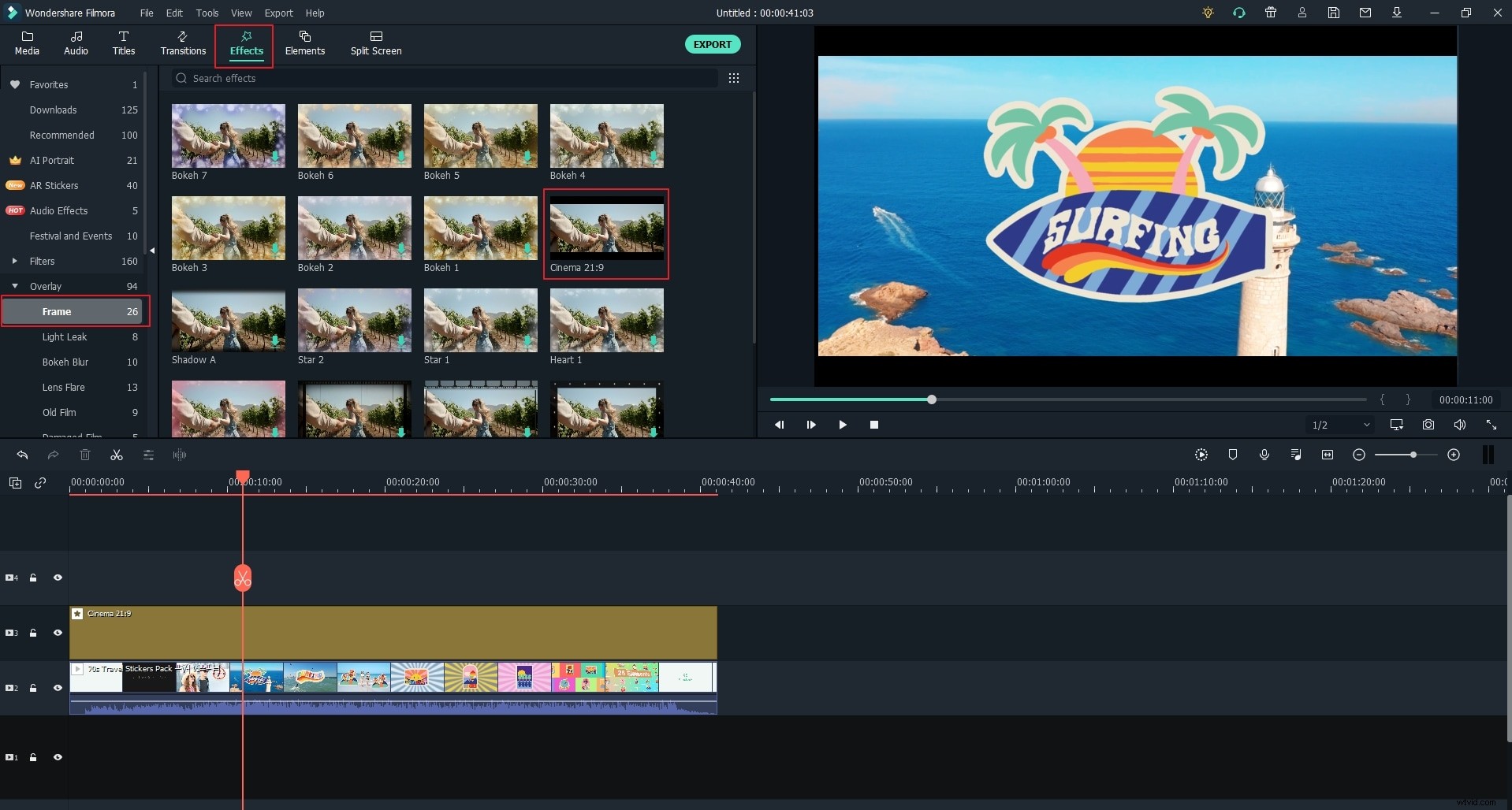
ステップ3:シネマバーを調整する
シネマフレームをダブルクリックして、必要な境界線の高さを調整します。
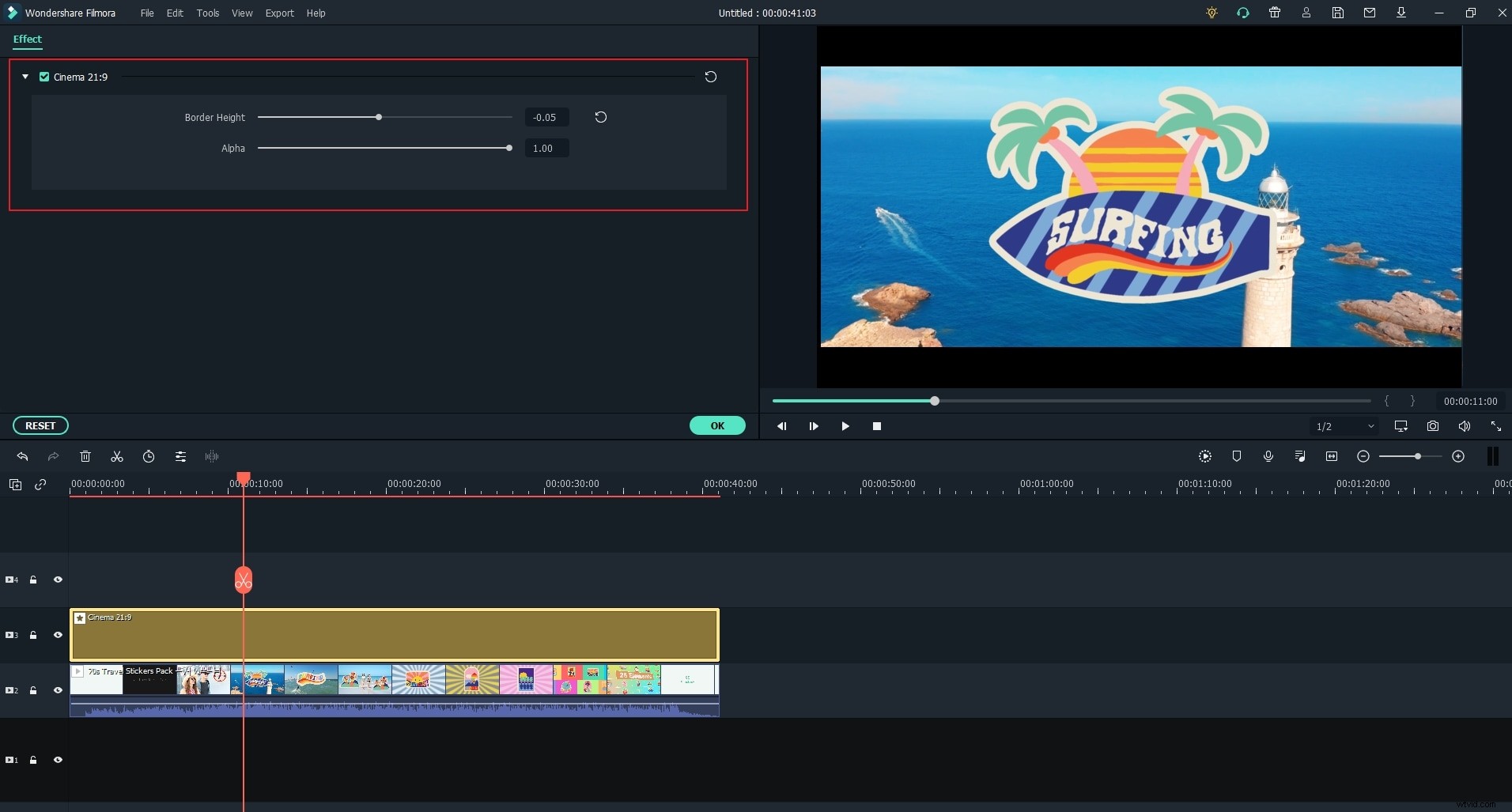
ステップ4:エクスポートして保存
[エクスポート]ボタンをクリックして、適切なファイル形式を選択し、ビデオを保存します。
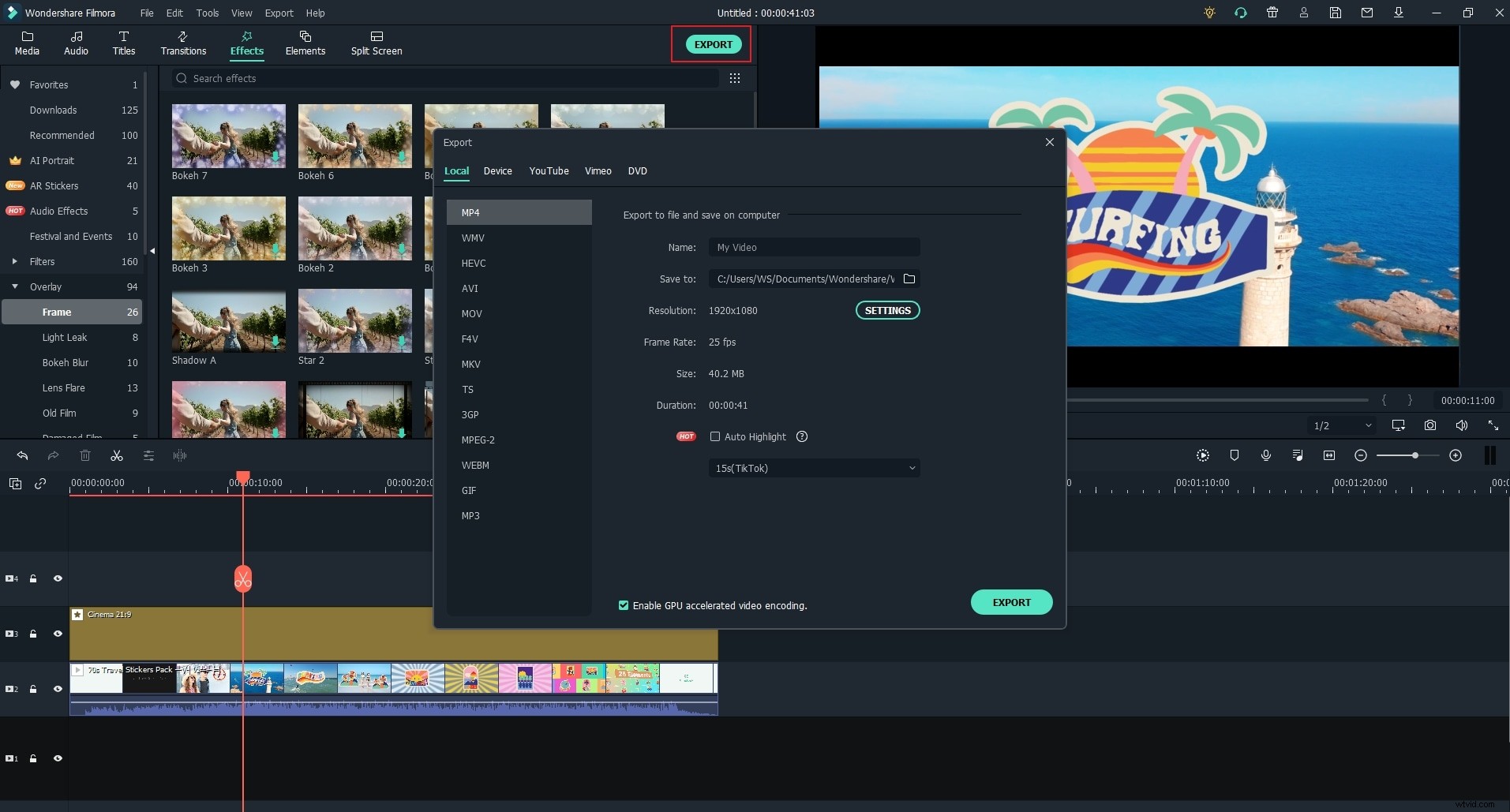
まとめ
今のところこれですべてです。これで、映画のクリップを使用して世界を征服することができます。そして、その過程で必ずWondershareFilmoraを使用してください。私たちを信じてください、映画のような効果のためのツールは毎回魅力のように機能します。シネマトグラフィーの世界に入ったばかりの初心者にとっても、Filmoraは成功への道の重要な部分です。